La minicarte montre un sous-ensemble de la carte du monde dans le coin supérieur droit de l'écran du joueur.Il affiche également un indicateur pour montrer où vous êtes, où se trouve le véhicule de livraison et où se trouvent vos coéquipiers lorsqu'ils jouent en mode équipe.Enfin, il montre l'état actuel de la tempête et où la tempête sera la prochaine pour que les joueurs sachent comment l'éviter.

Les joueurs peuvent basculer entre la carte minimale et la carte du monde en appuyant sur M sur un clavier, en appuyant sur le DPad d'une manette de jeu ou en touchant la carte minimale sur les écrans tactiles.
Structure
La minicarte est simplement une ImageLabel qui affiche une image précédemment générée et utilise CollectionService pour montrer la position des objets avec des balises spécifiques.Tous les objets d'interface utilisateur utilisés pour la minicarte se trouvent dans l'interface utilisateur de la minicarte localisée dans ReplicatedStorage/Assets/GuiObjects .
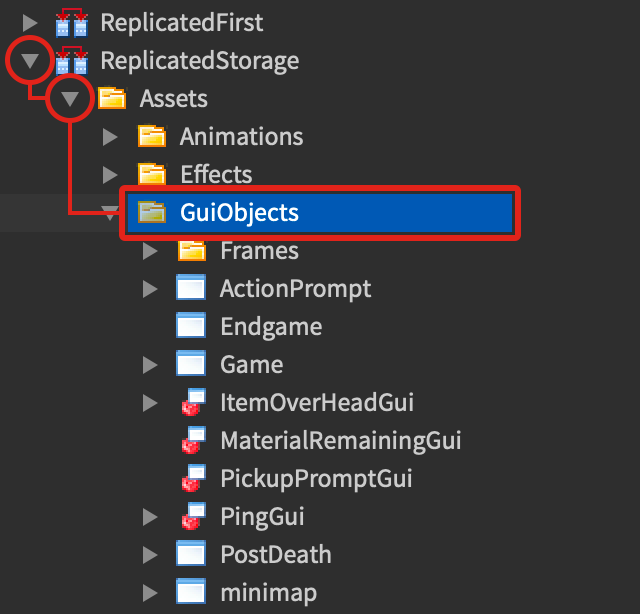
Ajouter des indicateurs
Pour ajouter de nouveaux indicateurs qui apparaissent sur la minicarte, terminez ces étapes :
En utilisant l'éditeur de balise Tag , accessible à partir de l'onglet Affichage, appliquez une balise personnalisée à l'objet de l'espace de travail que vous voulez afficher sur la minicarte.
Ajoutez le ImageLabel que vous voulez représenter l'objet comme enfant de ReplicatedStorage/Assets/GuiObjects/minimap/mapframe et lui donner un nom unique.
À l'intérieur de ReplicatedStorage/Libraries/Guis/MinimapGui, localisez la fonction MinimapGui.start().À l'intérieur, enregistrez l'étiquette comme indiqué ci-dessous, où l'étiquette est l'étiquette que vous avez enregistrée dans l'étape #1 et indicatorLabel est le nom de la ImageLabel que vous avez ajoutée dans l'étape #2
function MinimapGui.start(teamDividingAngle)while not _setupFinished dotask.wait()endMinimapGui.addMapTag("DeliveryVehicle", "Bus")MinimapGui.addMapTag(Util._clientFocusTag, "LocalPlayerLocation")MinimapGui.addMapTag("Player")MinimapGui.addMapTag("Vehicle", "VehicleLocation")MinimapGui.addMapTag(tag, indicatorLabel)
Personnaliser la carte minimale
Pour personnaliser la minicarte ou utiliser le système de minicarte avec votre propre carte et image de minicarte, vous pouvez modifier ces valeurs dans ReplicatedFirst/Configurations/MainConfiguration :
| Variable | Avertissement |
|---|---|
| map_size | La taille d'un bord de votre carte en studs.Notez que la minicarte suppose que votre carte est carrée et que le centre de la carte se trouve à ce point du monde : Vector3.new(map_size, 0, map_size ). |
| minimap_width | Largeur dans UDim échelle de la minicarte sur l'écran du joueur. |
| minimap_height | Hauteur dans UDim échelle de la minicarte sur l'écran du joueur. |
| minimap_zoom | Quantité la carte minimale est zoomée sur la carte du monde. |
| worldmap_width | Largeur dans UDim échelle de la carte du monde sur l'écran du joueur. |
| worldmap_height | Largeur dans UDim échelle de la carte du monde sur l'écran du joueur. |
| worldmap_zoom | Quantité la carte du monde est zoomée sur la carte du monde. |